Excel新函数UNIQUE,太强了,职场必备!
我是【桃大喵学习记】,欢迎大家关注哟~,每天为你分享职场办公软件使用技巧干货!
日常工作中,我们经常需要对Excel表格数据进行出重处理,提取不重复的数据。今天就跟大家分享一下WPS中新函数UNIQUE,真是Excel表格数据去重利器。
UNIQUE函数介绍
功能:UNIQUE函数可以去除重复值保留唯一值
语法:=UNIQUE(数组,[按列],[仅出现一次])
第1参数:数组就是返回唯一值的数组数据区域;
第2参数:按列是可选参数,指定比较的方式,设置为TRUE将比较列并返回唯一值,设置为FALSE (或省略) 将比较行并返回唯一值;
第3参数:[仅出现一次]可选参数,一般直接省略即可。
一、UNIQUE函数基本用法
如下图所示,左侧是名单信息,我们需要去掉里面的重复值。
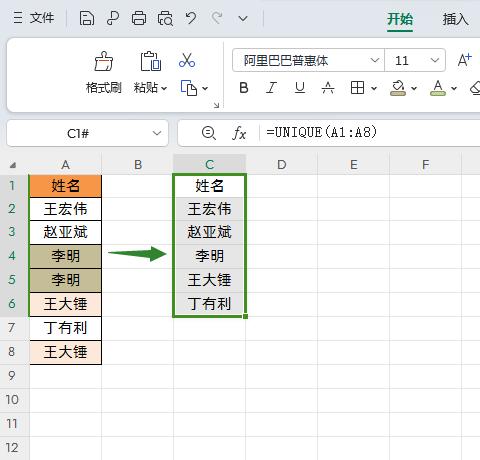
在目标单元格中输入公式:
=UNIQUE(A1:A8)
然后点击回车,即可

解读:
公式中A1:A8就是要去重的数据区域;省略了第二参数默认按行去重并返回唯一值;省略的三参数默认是FALSE返回唯一选项。
当然如果是去重数据是按行横向排列的话,就必须把第二参数设置为TRUE,就是按列去重。
在目标单元格中输入公式:
=UNIQUE(B2:I2,TRUE)
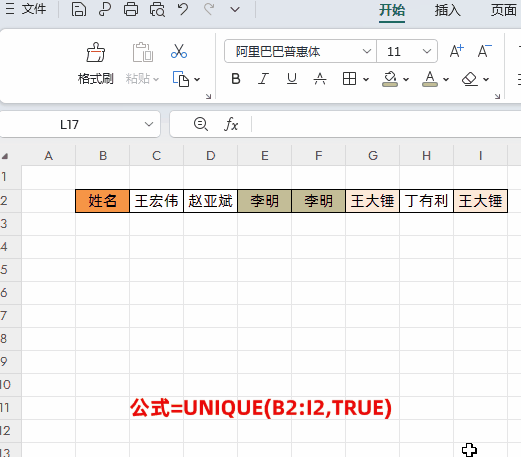
二、UNIQUE函数进阶用法:计数不重复人数
在目标单元格中输入公式:
=COUNTA(UNIQUE(A2:A8))
然后点击回车即可

当然如果想技术重复的人数,可以使用姓名总数减去唯一值的个数即可
公式:=COUNTA(A2:A8)-COUNTA(UNIQUE(A2:A8))
三、UNIQUE函数进阶用法:动态提取不重复数据
如下图所示,这是一份参会名单,并且参会人员有可能随时添加新的人员信息,我们需要实时提取不重复数据以便于后期进行数据统计。
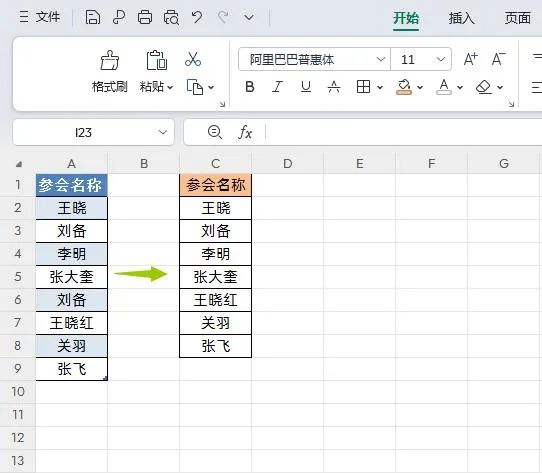
下面直接上干货,在目标单元格中输入公式:
=DROP(UNIQUE(A:A),-1,0)
然后点击回车即可,如果参会名单变动,提取的不重复数据也会自动更新。
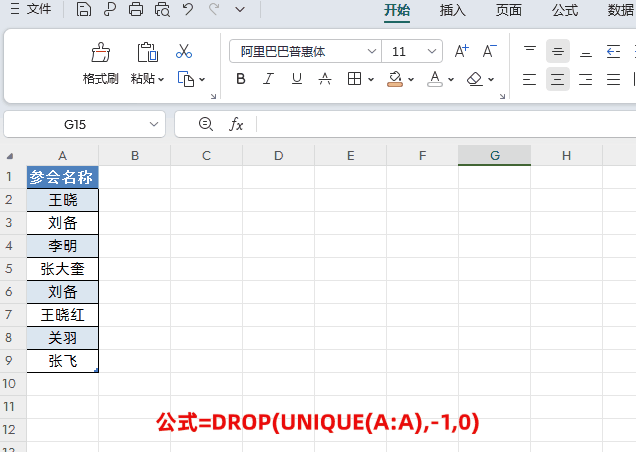
解读:
①上面公式使用DROP函数和UNIQUE函数组合,主要是为了实现根据参会人员变动,达到动态提取不重复数据的效果。

②首先使用UNIQUE(A:A)函数提取A列参会人员名称中不重复的数据,因为选择的是这列数据,使用UNIQUE函数后会在结果下方多出一个数字0。出现这种情况的原因是UNIQUE函数在对A列最底部的空白单元格去重时,会默显示数字0。

③最后再使用DROP函数去掉去重数据的最后一行数据0,第2参数-1就是从下往上删除一行;第3个参数为0,表示删除0列,这样就最终得到我们想要的去重的结果了。
DROP函数介绍
功能:DROP函数可以从数组开头或者结尾删除行或列。
语法:=DROP(数组,行数,[列数])
解读:
第1参数:数组就是要删除的数组数据区域;
第2参数:行数就是按行删除的行数,如果是正数就是从上往下删除对应的行数;如果是负数就是从下往上删除对应的行数;
第3参数:列数就是按列删除的列数,如果是正数就是从左往右删除对应的列数;如果是负数就是从右往左删除对应的列数。
以上是【桃大喵学习记】今天的干货分享~觉得内容对你有帮助,记得顺手点个赞哟~。我会经常分享职场办公软件使用技巧干货!大家有什么问题欢迎留言关注!











